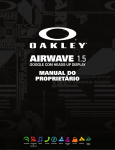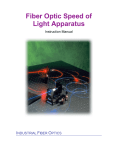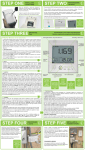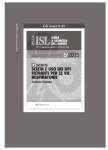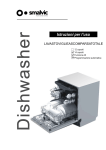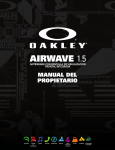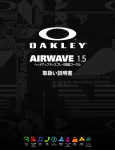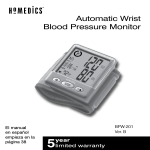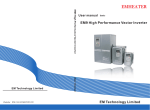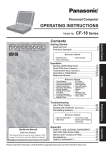Download AIRWAVE 1.5
Transcript
.5 AIRWAVE 11.5 ™ MASCHERA CON HEADS-UP DISPLAY INTEGRATO MANUALE UTENTE VELOCITÀ BUDDY TRACKING MUSICA TELEFONO NAVIGAZIONE VERTICALE ANALISI DEL SALTO ALTITUDINE DISTANZA VISUALIZZAZIONE ITINERARIO ATTENZIONE Fate attenzione a ciò che state facendo. • Concentrarvi sul display mentre vi state muovendo potrebbe distrarvi ed essere causa di infortuni o morte per voi o per gli altri. • Siate sempre consapevoli di ciò che vi circonda, della direzione e della velocità. • ����������������������������������������������������������������������������������������������������������������������������������������������� Solamente per uso invernale in montagna. Non usate il prodotto mentre state guidando, correndo, andando in bicicletta o camminando su superfi� ���������������������������������������������������������������������������������������������������������������������������������������������� ci irregolari o scalini. • Non inserite informazioni, effettuate telefonate o inviate messaggi mentre state sciando, cavalcando o facendo snowboard. ATTENZIONE Non adatto ai bambini. • Questo prodotto non deve essere usato da bambini di età pari o inferiore a 12 anni. ATTENZIONE Non indossare con occhiali. Attenzione all'astenopia. • Questo prodotto non è disegnato per essere indossato con occhiali. Fare ciò potrebbe portare a danni gravi come perdita della vista, infortuni fisici o morte. • Se doveste provare nausea o astenopia durante l'utilizzo del prodotto, fate una pausa di diversi minuti. Se queste condizioni dovessero persistere, usate il prodotto in maniera discontinua e consultate un dottore. ATTENZIONE Questo prodotto usa la tecnologia Bluetooth per comunicare w e potrebbe causare interferenze con altre apparecchiature. • SPEGNERE NEGLI OSPEDALI E NELLE VICINANZE DI DISPOSITIVI MEDICI. I dispositivi wireless possono causare interferenze con apparecchiature mediche. Tenere il prodotto spento nelle vicinanze di apparecchiature mediche. Rispettate le restrizioni segnalate negli ospedali e negli ambulato� ri. Se portate un pacemaker, consultate il vostro dottore e il produttore del pacemaker prima dell'utilizzo. • SPEGNERE A BORDO DI AEREI. Tenere il prodotto spento nelle vicinanze di elicotteri o aerei. Rispettate le restrizini segnalate in elisuperfici e aereoporti. • SPEGNERE NELLE VICINANZE DI DETONAZIONI. Tenere il prodotto spento in zone in cui sono in corso detonazioni. • SPEGNERE PRIMA DI FARE RIFORNIMENTO. Tenere il prodotto spento nei distributori di carburante o in zone in cui sono conservati carburante e sostanze chimiche volatili, come il propano. Bluetooth è un marchio registrato di Bluetooth Sig., Inc. Google Play è un marchio registrato di Google, Inc. Apple, Mac e iPhone sono marchi registrati di Apple, Inc. Microsoft Windows, Windows Vista e Windows sono marchi registrati di Microsoft Corporation. Android è un marchio registrato di George T. Maurice, dba Android Laboratories. Recon è un marchio registrato di Recon Instruments. SOMMARIO Benvenuti.............................................................2 Nella scatola.....................................................3 Visione d'insieme..............................................4 Requisiti di sistema...........................................4 Installazione........................................................5 Personalizzazione..............................................5 Sostituzione delle lenti......................................6 Comando a distanza..........................................7 – Cinturino da polso......................................7 – Cinturino mascherina.................................8 Connessione......................................................9 Connessione a uno Smartphone.......................9 Applicazione mobile Oakley Airwave...............9 Sito Web Recon Engage....................................9 Recon HUD.........................................................10 Caratteristiche.................................................10 Mappa di navigazione.....................................10 Pannello di controllo........................................11 Radar...............................................................11 Bussola............................................................11 Controllo musica..............................................11 Centro notifiche...............................................11 App..................................................................11 – Tracker......................................................12 – Stopwatch................................................12 Impostazioni....................................................12 Mappe.............................................................13 Legenda mappe...............................................13 Modalità esplorazione (Zoom e Panoramica).....................................................13 Consigli..............................................................14 Batteria............................................................14 Sostituzione della batteria del comando a distanza........................................................14 Riproduzione video..........................................14 Calibratura della bussola ...............................15 Barra di stato ..................................................15 Risoluzione dei problemi................................15 GPS..................................................................15 Ripristino impostazioni di fabbrica.................16 Allineamento comando a distanza..................16 Manutenzione...................................................17 Cura della maschera........................................17 Conservazione del dispositivo (Fuori stagione)..........................................................17 Ricarica............................................................18 Aggiornamenti firmware.................................18 Specifiche tecniche.........................................19 Assistenza..........................................................20 Garanzia.............................................................20 Colori disponibili delle lenti Oakley............22 Informazioni sullo smaltimento delle batterie...............................................................22 Informazioni di conformità.............................22 Benvenuti L'originale Oakley Airwave™ ha portato la tecnologia a nuove vette, e adesso Airwave 1.5 la porta all'apice del possibile. Le maschere Airwave 1.5 combinano un altissimo rendimento, protezione e comfort con un heads-up display che integra GPS, Wi-fi, Bluetooth® e altro, nonché numerosi sensori integrati che vi offrono un accesso istantaneo a un mondo di informazioni. L'ultima versione ofrre una più ampia gamma di connettività, nuova integrazione con i social media, grafiche del display avanzate e maggiore durata della batteria. Potete trovare la vostra posizione con le mappe precaricate che includono centinaia di località in tutto il mondo, e perfino localizzare gli altri membri del gruppo. Misurate le vostre performance con informazioni del sensore che includono altitudine, velocità e pendenza, e visualizzate i dati del salto che mostrano distanza, altezza e tempo di volo. Abbiamo aggiunto la connessione Wi-Fi all'Airwave 1.5, in modo che possa connettersi via wireless ai dispositivi compatibili. La connettività Bluetooth permette l'allineamento con uno smartphone compatibile per una visione immediata delle chiamate in arrivo e dei messaggi di testo e, se il vostro smartphone con Bluetooth dispone di musica, le vostre playlist possono essere visualizzate e gestite. Il Bluetooth è ancora migliore con Airwave 1.5. Per venire incontro alla gamma completa dei modelli più avanzati di iPhone®, abbiamo aggiunto un chip MFi integrato. Esso migliora la connessione wireless, offrendo una sincronizzazione più avanzata e un trasferimento di dati più affidabile, nonché un più facile trasferimento di informazioni di rete dal vostro iPhone al display dell'Airwave. Siete fan di Facebook? Con Airwave 1.5, potete visualizzare in tempo reale i messaggi di Facebook mentre vi trovate in montagna, e rispondere rapidamente grazie a messaggi preimpostati e configurabili sul display dell'Airwave. Altre tipologie di messaggistica fanno parte del pratico riepilogo, tra cui iMessage e SMS attraverso il vostro iPhone. Airwave 1.5 permette anche di postare elementi grafici e messaggi su Facebook. Da oggi, quando batterete il vostro record personale, lo verranno a sapere anche al di là della montagna. Potrete ricevere feedback in tempo reale, quando un amico mette “mi piace” al vostro post. 2 | MANUALE UTENTE OAKLEY AIRWAVE 1.5 / RECON Il primo utilizzo di Airwave sarà un'esperienza che vi aprirà gli occhi, che vi sconvolgerà, e ciò è reso possibile dalla tecnologia prismatica. Quando siete attivi su una montagna, avrete una visione chiara e aperta senza ostacoli o distorsioni. Al momento di fermarvi e rivedere i vostri risultati od ottenere informazioni vitali, dovrete semplicemente spostare il vostro occhio verso l'obiettivo prismatico in miniatura. Grazie all'innovativa tecnologia prismatica, le informazioni visualizzate appariranno come se steste osservando un display da 14 pollici da una distanza di 1,5 metri. E, grazie alla potenza del nuovo processore, le cose sembrano ancora migliori sulla nuova versione di Airwave. Dispone della stessa ricca risoluzione, ma gli elementi grafici appaiono più nitidi e uniformi. La tecnologia Oakley Switchlock™ rende veloce e semplice la procedura di sostituzione delle lenti, e vi permette di sfruttare la nostra ampia gamma di lenti colorate opzionali che ottimizzano la visione in base alle condizioni ambientali. Per il massimo rendimento, la tecnologia antinebbia F3 è abbinata a una doppia lente ventilata, un design di prima qualità con una geometria semi-incastrata per un'ampia visione periferica. Il materiale delle lenti Oakley in Plutonite® filtra il 100% dei raggi UV, e le lenti opzionali con rivestimento in Iridium® bilancia la trasmissione della luce. La resistente struttura è fatta di leggero O Matter® che resta comodamente flessibile, e la tecnologia O-Flow Arch riduce la pressione sul naso per migliorare il passaggio dell'aria e rendere la respirazione più libera. Con stanghette in O Matter adattate per il design con lacci intercambiabili, otterrete una vestibilità bilanciata – con o senza casco – mentre un triplo strato di morbida spugna traspirante ad eliminazione di sudore fornisce un comfort per tutto il giorno. Oakley Airwave 1.5 offre il meglio in termini di performance, comodità e possibilità. Questa è tecnologia che aggiunge divertimento alla vostra esperienza in montagna, invece che ostacolarla. Godete al meglio di ogni momento in montagna con Airwave 1.5, un'invenzione a livello mondiale che trasmette le cose direttamente al vostro cervello. NELLA SCATOLA Nella scatola trovate inclusi i seguenti oggetti: 1 1. Maschera Oakley Airwave 1.5 con HUD 2. Sacchetto per maschera 3. Custodia morbida per maschera 4. Comando a distanza 5. Cinturino da polso con comando a distanza 6. Cinturino mascherina con comando a distanza 7. Cavo USB 8. Caricatore da muro 9. Adattatore (Nord America) 10. Adattatore (UE) 11. Adattatore (AUS 12. Adattatore (UK) 2 3 5 9 4 6 10 7 11 8 12 MANUALE UTENTE OAKLEY AIRWAVE 1.5 / RECON | 3 VISIONE D'INSIEME RECON HUD OAKLEY AIRWAVE 1.5 COMANDO A DISTANZA Su Seleziona Indicatore LED Sinistra Destra Morsetto per laccio del comando a distanza Indietro Giù REQUISITI DI SISTEMA Per utilizzare un Oakley Airwave 1.5, avrete bisogno di: – Apple Mac OS X v10.6 o superiore, Windows Vista o Windows 7. – Opzionale: Smartphone Android Versione 2.3.5 (o superiore) o Apple iPhone 4S (o successivo). 4 | MANUALE UTENTE OAKLEY AIRWAVE 1.5 / RECON Installazione PERSONALIZZAZIONE COLLEGATE IL LACCIO DELLA MASCHERA ALL'ATTACCO LATERALE *Accertarsi che il laccio faccia “click” nell'attacco laterale della maschera. REGOLARE LA MASCHERA Aggiustare le fibbie del laccio dell'Oakley Airwave 1.5, in modo che la maschera si adatti in maniera confortevole e sicura. ORIENTAMENTO DEL RECON HUD Accendere il Recon HUD premendo per tre secondi il pulsante di alimen� tazione sul lato destro della maschera. Regolare delicatamente con le dita l'orientamento del Recon HUD fino a che lo schermo non è pienamente visibile, mentre state indossando comodamente la maschera. MANUALE UTENTE OAKLEY AIRWAVE 1.5 / RECON | 5 SOSTITUZIONE DELLE LENTI ISTRUZIONI PER LA SOSTITUZIONE DELLE LENTI 6 | MANUALE UTENTE OAKLEY AIRWAVE 1.5 / RECON COMANDO A DISTANZA Prendere un laccio del dispositivo a distanza e attivare quest'ultimo premendo un pulsante qualsiasi. Scegliete il vostro laccio preferito (al polso o sulla maschera) e chiudetelo a scatto nel controllo a distanza. CINTURINO DA POLSO *Dovete udire un click che indica il posizionamento del laccio e del controllo a distanza. MANUALE UTENTE OAKLEY AIRWAVE 1.5 / RECON | 7 COMANDO A DISTANZA (continua) CINTURINO DELLA MASCHERA *��������������������������������� *Dovete udire un click che indi� �������������������������������� ca il posizionamento del laccio e del controllo a distanza. 8 | MANUALE UTENTE OAKLEY AIRWAVE 1.5 / RECON CONNESSIONE L'esperienza non è solo sulla montagna. Accedete al sito Recon Engage a collegate il Recon HUD per rivedere e rivivere i vostri viaggi. Qui potrete tenere traccia, confrontare e condividere ciò che avete fatto durante tutte le vostre avventure alpine. Prima di usare le caratteristiche connesse, dovrete attivare il Recon HUD nel vostro Oakley Airwave 1.5. Per iniziare, usate il browser internet del vostro computer e andate su www.oakley.com/airwave/getstarted. 1. Per iniziare www.oakley.com/airwave/getstarted vi guiderà nel processo di attivazione per il Recon HUD. Scaricate il plug-in per browser di Recon Uplink, imparate ad aggiornare il firmware, create un account Recon Engage e lanciatevi a valle! 2. Recon Engage Tenete traccia della vostra attività con il sito web Recon Engage e l'applicazione mobile Oakley Airwave snow. Visualizzate la vostra cronologia di viaggio, confrontate le vostre migliori statistiche di sempre, tenete traccia dei vostri amici e condividete le vostre esperienze alpine con tutti i vostri amici. Per ulteriori informazioni visitate engage.reconinstruments.com. CONNESSIONE A UNO SMARTPHONE Per sbloccare caratteristiche aggiuntive per il Recon HUD, scaricate l'applicazione Oakley Airwave Snow sul vostro smartphone. COLLEGAMENTO A UNO SMARTPHONE ANDROID COLLEGAMENTO A UN IPHONE 4S (O SUCCESSIVO) 1. Scaricate l'applicazione mobile gratuita Oakley Airwave Snow da Google Play. 1. Scaricate l'applicazione mobile gratuita Oakley Airwave Snow per iPhone dall'App Store. 2. Sul Recon HUD, andate su Impostazioni (Settings) > Collegamento Smartphone (Smartphone Connection) > Android (Android). Per iniziare l'installazione, seguite le istruzioni sullo schermo del Recon HUD. 2. Sul Recon HUD, andate su Impostazioni (Settings) > Collegamento Smartphone (Smartphone Connection) > iPhone (iPhone). Per iniziare l'installazione, seguite le istruzioni sullo schermo del Recon HUD. 3. Sullo smartphone Android, aprite l'applicazione mobile Oakley Airwave Snow e selezionate Allineamento (Pairing). Per completa� re l'installazione, seguite le istruzioni sull'app Oakley Airwave Snow. 3. Sull'iPhone, aprite l'applicazione mobile Oakley Airwave Snow, effettuate l'accesso e selezionate Pairing (Allineamento). Per completare l'installazione, seguite le istruzioni sull'app mobile Oakley Airwave Snow. APPLICAZIONE MOBILE OAKLEY AIRWAVE SNOW L'app mobile Oakley Airwave Snow (per Android e iOS) fornisce al Recon HUD ulteriori funzioni, come il controllo della musica e il tracciamento degli amici. Potete usare l'applicazione mobile Oakley Airwave per visualizzare una lista dei traguardi raggiunti. SITO WEB RECON ENGAGE Il sito web Engage vi permette di installare app sul Recon HUD nel Recon App Center, personalizzare il vostro Pannello di controllo e aggiornare il firmware. Vi preghiamo di visitare engage.reconinstruments.com per ulteriori informazioni. MANUALE UTENTE OAKLEY AIRWAVE 1.5 / RECON | 9 Recon HUD CARATTERISTICHE Il Recon HUD presenta cinque display principali, ognuno dei quali fornisce informazioni essenziali durante le vostre discese. Usate il comando a distanza per navigare tra le seguenti schermate. MAPPA DI NAVIGAZIONE Su Seleziona Indicatore LED Sinistra Destra Morsetto per laccio del comando a distanza Indietro Giù Musica Radar ïð Pannello di controllo ïð ïð App ïð ïð ïð ïð ïð 10 | MANUALE UTENTE OAKLEY AIRWAVE 1.5 / RECON Centro notifiche Impostazioni PANNELLO DI CONTROLLO Al centro del Recon HUD si trova il Pannello di controllo. Si tratta della tua schermata principa� le e punto di riferimento centrale, che mostra informazioni in tempo reale, mentre stai scendendo lungo il pendio. Il Pannello di controllo presenta tre schermate pre-impostate con informazioni che includono velocità, altitudine, pendenza e altro, direttamente sul tuo occhio. RADAR Il GPS di precisione integrato, fa sì che il Radar prenda vita, fornendovi informazioni sulla posizione attuale, mappe complete in 3-D della località sciistica (laddove disponibili) e gli amici nella vostra zona. Navigazione: Trovate seggiovie, ristoranti e altri punti di interesse nelle vicinanze, quando vi trovate nella località. Buddy Tracking: Trovate e tracciate in che punto i vostri amici e parenti si trovano sulla montagna, in modo da poterli incontrare. La funzione Buddy Tracking richiede la connessione con uno smartphone. Vedi mappe per ulteriori informazioni. BUSSOLA La Bussola ti indica la direzione. Se hai abilitato la funzione buddy tracking, vedrai in che direzione e a quale distanza si trovano i tuoi amici. CONTROLLO MUSICA Gestite le vostre tracce preferite collegando il Recon HUD al vostro smartphone. Cambiate le can� zoni e regolate il volume usando il comando a distanza mentre affrontate la neve – il tutto senza spostare il vostro telefono dalla tasca. CENTRO NOTIFICHE Centro Notifiche si aggiorna automaticamente con nuovi risultati, notifiche e statistiche, in modo che possiate restare informati mentre state affrontando le discese. APP App è dove potete personalizzare il Recon HUD. Iniziate con le app pre-impostate di Snow2, che includono Tracker e Stopwatch. MANUALE UTENTE OAKLEY AIRWAVE 1.5 / RECON | 11 TRACKER Il Tracker ti permette di visualizzare statistiche importanti direttamente dal HUD. Puoi visualizza� re le statistiche dell'ultima discesa, del giorno intero o di sempre. STOPWATCH Registrate e salvate l'attività a tempo con Stopwatch. Organizzate le vostre discese in tappe e gareggiate contro il tempo in base a indicatori di distanza selezionati o alle discese completate. IMPOSTAZIONI Regolate le impostazioni per il Recon HUD. Luminosità (Brightness) – Qui potete modificare le luminosità dello schermo del HUD per adattarsi all'ambiente attuale Collegamento smartphone (Smartphone Connection) – Collegate il vostro Android o iPhone per accedere alle funzioni avanzate sul Recon HUD Bluetooth (Bluetooth) – Abilitate il Bluetooth per collegare dispositivi terzi all'HUD (per es: videocamere d'azione, monitor per la registrazione della frequenza cardiaca ecc.) Imposta ora (Set Time) – Impostate automaticamente o manualmente l'orario sull'HUD Ripristina statistiche (Reset Stats) – Rimuovete tutte le vostre statistiche relative alle discese precedentemente registrate e ricominciate da zero Imposta Unità (Set Units) – Scegliete unità metriche o imperiali per misurare e visualizzare le vostre statistiche in tempo reale Aggiornamento software (Software Update) – Assistenza manuale nell'aggiornamento del firmware sul vostro Recon HUD Calibratura della bussola (Compass Calibration) – Accedete alla calibratura per la funzione bussola in Radar (Radar) Informazioni (About) – Visualizzate informazioni specifiche circa il vostro HUD, tra cui numero seriale, versione del firmware e altro Aiuto (Help) – Visualizzate video tutorial su come interagire con il vostro Recon HUD Avanzate (Advanced) – Liberate spazio, disinstallate app o eseguite un ripristino alle impostazioni di fabbrica 12 | MANUALE UTENTE OAKLEY AIRWAVE 1.5 / RECON MAPPE Su Mappe, potete premere seleziona per scegliere tra quattro diversi livelli di zoom. Potete avere una visione panoramica della mappa usando il pulsante direzionale sul comando a distanza. Map Legend LEGENDA MAPPE Indicatore UserLegend indicator Map Map Legend dell'utente Reticule Reticolo Charlift Seggiovia Buddy Amico Food Cibo Seggiovia evidenziata Charlift highlighted Amico Buddyevidenziato highlighted Cibo Foodevidenziato highlighted Charlift Charlift User User indicator indicator Buddy Buddy Food Food Buddy Buddy highlighted highlighted Food Food highlighted highlighte Reticule Reticule Charlift highlighted highlighted Explore Mode (Zooming & Panning)Charlift MODALITÀ ESPLORAZIONE (ZOOM E PANORAMICA) Explore Mode – Panning/Zooming Rotation Mode (Default state) Explore Mode Su Mappe, potete premere seleziona per scegliere tra quattro diversi livelli di zoom. Potete avere una visione panoramica dellaEXPLORE mappa usando il pulsantePANdirezionale sul comandoZOOM a distanza. Explore ExploreMode Mode(Zooming (Zooming&&Panning) Panning) 1 2 MODALITÀ ROTAZIONE (STATO Rotation RotationMode Mode (Default (Default state) state)PREDEFINITO) MODALITÀ ESPLORAZIONE - ZOOM/PANORAMICA Explore ExploreMode Mode– –Panning/Zooming Panning/Zooming EXPLORE EXPLORE PAN PAN 11 12:30PM 2D Map default state – Rotation Mode Rotation mode is the default state for the map, and appears as a top level dashboard. The user indicator will always be facing forward, and as the user moves around, the map will rotate around them. Buddy Buddy FoodFood Charlift Charlift highlighted highlighted Buddy Buddy highlighted highlighted FoodFood highlighted highlighted modalità rotazione stato predefinito 2DLa 2D Map Map default default state state –èRotation –loRotation Mode Mode della mappa, e appare in alto Rotation Rotation mode mode is thethe default default state state forfor the the map, map, and and appears appears as a top a top sul pannello diiscontrollo. L'indicatore dell'utente sarà sempreasrivolto in level level dashboard. dashboard. The user user indicator indicator willwill always bebe facing facing forward, forward, and asas avanti e, mentreThe quest'ultimo si muove, laalways mappa ruoterà intorno aand essi. 1. Il pulsante Seleziona (Select) porta l'utente in Modalità Esplorazione. 1.L'orientamento 1. Select Select button button takes takes the the user user to to Explore Explore Mode. Mode. The The orientation orientation of of thethe della mappa sarà bloccato non appena l'utente accede alla map map willwill bebe locked locked asas soon soon asas thethe user user enters enters Explore Explore Mode. Mode. Modalità Esplorazione. MODALITÀ ESPLORAZIONE - EVIDENZIAMENTO Explore Explore Mode Mode - Highlighting - Highlighting Explore Explore Mode Mode – Panning/Zooming – Panning/Zooming PANPAN 1 2 ZOOM ZOOM 1 2 1. User has panned a rotate as the user tur 2. When user rolls the highlighted by poppin 3. The name and dist appear at the bottom 12:30 12:30 PM PM thethe user user moves moves around, around, thethe map map willwill rotate rotate around around them. them. Panning) & Panning) 11 22 1. Select cycles the user through the 4 available zoom levels 2. UP/DOWN/LEFT/RIGHT pans the around the map. Charlift Charlift PANPAN ZOOM ZOOM 2 1 1 ÈExplore qui che Mode l'utente Explore Mode è libero di interagire con la mappa. La barra di stato si This This isinis where where thethe user user is is free free to to interact interact with with thethe map. map. The The status status barbar is is ritrae Modalità Esplorazione. retracted retracted in in Explore Explore Mode. Mode. 1. Seleziona sposta l'utente tra i quattro livelli di zoom disponibili. 1. 1. Select Select cycles cycles thethe user user through through thethe 4 available 4 available zoom zoom levels levels 2. SU/GIÙ/SINISTRA/DESTRA sposta l'utente con vista panoramica sulla 2. 2. UP/DOWN/LEFT/RIGHT UP/DOWN/LEFT/RIGHT pans pans thethe around around thethe map. map. mappa. COMPORTAMENTO DEL RETICOLO - UTENTE FUORI DALLO SCHERMO Reticule Reticule Behavior Behavior – User – User off screen off screen PANPAN 1 1 1 20m20m 3 3 Steve Steve User 1. has User has panned away away from their from location. their location. The user The indicator user indicator will will 1. If the user If the pans user so pans theso user indicator user indicator is off screen, is off screen, the the reticule will will 1.1.L'utente stapanned avendo una visione panoramica lontana dalla propria 1.1.Se l'utente sposta lathe visualizzazione panoramica in reticule modo che rotaterotate as the as user theturns user (instead turns (instead of theof map) map)dell'utente (invece indicate indicate the position thedell'utente position of theof user (relative user (relative to theschermo, to current the current position position ofindicherà theof thela posizione. L'indicatore dell'utente ruoterà althegirare l'indicatore sithe trovi fuori dallo il reticolo 2. When 2. When user rolls user the rolls center the center of the of reticule the reticule over a over map a object, map object, it will be it will be reticule). reticule). della mappa). posizione dell'utente (relativamente alla posizione attuale del reticolo). of the 1. Select 1. Select cyclescycles the user thethrough user through the 4 available the 4 available zoom zoom levelslevels 2. UP/DOWN/LEFT/RIGHT 2. UP/DOWN/LEFT/RIGHT pans the pans around the around the map. the map. The3.name The name and distance and distance from user fromreticolo of user theof highlighted map object map object will will 2.3.Quando l'utente ruota il centro del suthe unhighlighted oggetto della mappa, appear appear atevidenziato theat bottom. the bottom. esso sarà balzando fuori. ject, it willit be will be pject object will will Retic R ZOOM ZOOM Explore Explore ModeMode This isThis where is where the user theisuser freeistofree interact to interact with the with map. the The map.status The status bar is bar is retracted retracted in Explore in Explore Mode.Mode. orcator will will 1. 1U rota r 2. 2W high 3. 3T app a 2 top as , and as OOM M E 1 ZOOM ZOOM Explore Mode This is where the user is free to interact with the map. The status bar is retracted in Explore Mode. 1. Select button takes the user to Explore Mode. The orientation of the map will be locked as soon as the user enters Explore Mode. PAN 1 highlighted highlighted by popping by popping out into outa into pin. a pin. 3. In basso appariranno il nome e la distanza dall'utente dell'oggetto della mappa evidenziato. Reticule Reticule Behavior Behavior – User – User off off screen screen PAN PAN ZOOM ZOOM COMPORTAMENTO DEL RETICOLO - AMICO FUORI DALLO SCHERMO Reticule Reticule Behavior Behavior – Buddy – Buddy off off screen screen PAN PAN ZOOM ZOOM COMPORTAMENTO DEL RETICOLO - FUORI DALLA LOCALITÀ Reticule Reticule Behavior Behavior – Outside – Outside resort resort PAN PAN 1 1 ZOOM ZOOM 1 1 1 1 1. If 1. theIf user the user panspans so the so user the user indicator indicator is offisscreen, off screen, the reticule the reticule will will indicate indicate the position the position of the of user the user (relative (relative to the to current the current position position of the of the reticule). reticule). 1. Tutti Any 1. Any buddies buddies that are at arethe at resort, the but off butscreen, off fuori screen, will be willindicated besaranno indicated on on 1. gli amici, chethat si trovano nellaresort, località, ma schermo, the reticule the sul reticule (relative (relative to the to current the current position position of the of reticule) the reticule) indicati reticolo (relativamente alla posizione attuale del reticolo). l'utente si just trovaoutside appena deiboundaries, confini della sciistica, 1. If 1. 1. theSe If user the user is just is outside of the offuori resort the resort boundaries, orlocalità pans or pans outside outside of o of the resort the resort boundaries, boundaries, the location the location of the offuori resort the resort be willindicated be indicated on the on the sposta la visualizzazione panoramica delwill confini della località stessa, reticule reticule (relative (relative to quest'ultima the to current the current position of the ofsul reticule) thereticolo reticule) la posizione di saràposition indicata (relativamente alla posizione attuale del reticolo). MANUALE UTENTE OAKLEY AIRWAVE 1.5 / RECON | 13 1. Any1.bu A the reticu the Consigli BATTERIA Una batteria completamente carica dura da cinque a sei ore, anche a temperature fino a -10°C/14°F. Un utilizzo a temperature pari o inferiori a -20°C/-4°F scaricherà la batteria più rapidamente. La batteria è completamente carica Per preservare la durata della batteria: La batteria è quasi completamente carica • Avviate la modalità risparmio energia spegnendo il display. Premete il pulsante indietro sul comando a distanza. Il Recon HUD continuerà a registrare tutte le vostre statistiche a questa modalità. La batteria è parzialmente carica Livello batteria basso Livello batteria molto basso Batteria completamente scarica La batteria sta caricando usando un cavo USB • ��������������������������������������������������������������������� Spegnete il Recon HUD quando non lo utilizzate (a pranzo o al termi� �������������������������������������������������������������������� ne dell'escursione per esempio). Nota: Le prestazioni della batteria del Recon HUD varieranno in base alla quantità e/o all'attività dei dispositivi connessi via Bluetooth (per es: smartphone, videocamera d'azione, monitor per la registrazio� ne della frequenza cardiaca ecc.). SOSTITUZIONE DELLA BATTERIA DEL COMANDO A DISTANZA È necessario sostituire la batteria CR2032 a 3 volt del comando a distanza, ogni tre anni circa. Per sostituire la batteria: 1. Usando una moneta o un cacciavite a testa piatta, ruotate in senso orario fino a quando raggiungerete il simbolo di sblocco. 2. Rimuovete il coperchio posteriore. 3. Inserite la batteria sostitutiva. 4. Riposizionate il coperchio posteriore. 5. Usando una moneta o un cacciavite a testa piatta, ruotate il coperchio in senso antiorario fino a che la freccia sarà allineata con il simbolo del lucchetto chiuso. Batteria HUD (Batteria ricaricabile al Litio Polimero da 3.7V) Non tentate mai di riparare da soli l'HUD, nonché di rimuoverne o sostituirne la batteria. Batteria del comando a distanza (CR2032 da 3.0V) Non lasciate le batterie nel comando a distanza per periodi estesi di non utilizzo. Non utilizzate batterie danneggiate, deformate o con perdite. Smaltite le batterie sostituite in maniera appropriata e responsabile. Le batterie agli ioni di litio possono essere letali se ingerite. Tenete tutte le batterie fuori dalla portata dei bambini. RIPRODUZIONE VIDEO Alla prima accensione del vostro Oakley Airwave 1.5, visualizzerete un breve video sulle funzioni di base della maschera. All'avvio inziale, avrete la possibilità di Visualizzare nuovamente il video (Replay Video) oppure Continuare (Continue). Se selezionerete Continua (Continue), il video sarà auto� maticamente disattivato per gli avii successivi. 14 | MANUALE UTENTE OAKLEY AIRWAVE 1.5 / RECON CALIBRATURA DELLA BUSSOLA Per navigare usando le mappe della località nella funzione Radar (Radar), dovrete prima calibrare la bussola integrata. Al primo utilizzo del Radar (Radar), apparirà un suggerimento automatico con una guida passo per passo sulla calibratura della bussola. Se dovete ricalibrare la bussola dopo l'installazione iniziale, potete accedere allo strumento di calibratura della bussola in Impostazioni (Settings). BARRA DI STATO 12:45 Batteria La batteria è completamente carica Bluetooth Bluetooth attivato Smartphone Smartphone collegato Comando a distanza collegato Comando a distanza allineato e connesso al Recon HUDv Comando a distanza non collegato Comando a distanza non allineato e non connes� so al Recon HUD GPS Il GPS sta cercando il segnale USB USB collegato Ora Ora locale attuale WiFi WiFi connesso Risoluzione dei problemi GPS La tecnologia GPS funziona meglio negli spazi aperti con una visuale chiara del cielo. Ostacoli come edifici e alberi possono diminuire il segnale del GPS. Il Recon HUD acquisirà automaticamente un GPS fix ad ogni utilizzo. Ricerca GPS Il segnale del GPS lampeggerà GPS Fix acqui� sito L'icona del GPS scomparirà una volta acquisito il GPS fix In caso di difficoltà nell'acquisizione di un GPS fix, ciò potrebbe essere dovuto a diversi fattori: – Il dispositivo è utilizzato al chiuso. – Il dispositivo sta tentando di acquisire un GPS fix per la prima volta. – Il dispositivo non è stato utilizzato per un esteso periodo di tempo. Se avete problemi ad acquisire GPS, provate a spegnere l'HUD e riavviarlo all'aperto (lontano da ostacoli se possibile). Avvertenze sulla disponibilità e l'accuratezza del GPS Le mappe, le indicazioni e le informazioni relative alle località dipendono dai servizi dati. Tali servizi sono soggetti a modifiche e potrebbero non essere disponibili in tutte le zone geografiche; come conseguenza, mappe, indicazioni e informazioni relative alle località potrebbero essere non disponibili, non accurate, obsolete o incomplete. Confrontate le informazioni fornite sul dispositivo con l'ambiente, fate riferimento ai cartelli e agli avvisi per risolvere le discrepanze.. MANUALE UTENTE OAKLEY AIRWAVE 1.5 / RECON | 15 RIPRISTINO IMPOSTAZIONI DI FABBRICA Il ripristino alle impostazioni di fabbrica cancella tutti i dati registrati dal Recon HUD. Esso annulla anche l'allineamento del comando a distanza, cancella le impostazioni, disinstalla applicazioni terze e ripristina il dispositivo alle impostazioni predefinite e al firmware originale con cui l'HUD è stato spedito. • Per effettuare un ripristino delle impostazioni di fabbrica andate su Impostazoni (Settings) > Avanzate (Advanced) > Ripristino impostazioni di fabbrica (Factory Reset). Nota: una volta completato il ripristino delle impostazioni di fabbrica, sarà necessario allineare il comando a distanza con l'HUD. ALLINEAMENTO COMANDO A DISTANZA Il comando a distanza è automaticamente allineato con il Recon HUD, ma se effettuate un ripristino delle impostazioni di fabbrica o doveste perdere il comando a distanza e acquistarne uno nuovo, dovrete riallinearlo con l'HUD. Per annullare l'allineamento del comando a distanza, tenete premuti contemporaneamente i pulsanti Sinistra (Left) e Destra (Right) sullo stesso, fino a quando vedrete lampeggiare ( ) di giallo l'indicatore LED. La barra di stato del Recon HUD mostrerà l'icona comando a distanza non connesso. ALLINEAMENTO DEL COMANDO A DISTANZA CON L'HUD Nota - il numero ID è stampato su un'etichetta bianca sul retro del comando a distanza. 1. Spegnete e riaccendete il Recon HUD. 2. Premete un pulsante qualsiasi sul comando a distanza e aspettate un'istruzione sul Recon HUD per selezionare uno o più numeri ID. 3. Usate il pulsante di accensione del Recon HUD per scorrere al numero ID che corrisponde al vostro comando a distanza. Si avvierà un conto alla rovescia; attendete che il contatore raggiunga lo “0” sullo schermo del Recon HUD. 4. Adesso verificate che il comando a distanza sia allineato: 1. Vedrete l'icona comando a distanza connesso () sulla sinistra della barra di stato. 2. Premete un pulsante qualsiasi sul comando a distanza e l'indicatore LED lampeggerà di blu. 16 | MANUALE UTENTE OAKLEY AIRWAVE 1.5 / RECON AVVERTENZE Manutenzione CURA DELLA MASCHERA NON STROFINARE LA SUPERFICIE INTERNA DELLE LENTI QUANDO QUESTA È BAGNATA. Nel caso in cui si accumulino neve o acqua all'interno della maschera, seguite questi passi: • Scuotete la maschera per fare uscire la neve in eccesso dal suo interno. Pulite tutte le porte di areazione e le aperture delle lenti. • Usate il sacchetto Microclear™ incluso con la vostra maschera per asciugare delicatamente ogni residuo di umidità. • Date tempo all'umidità di dissolversi. Una volta reindossata la maschera, continuate a muovervi il più possibile. Il passaggio dell'aria attraverso le aperture favorirà l'asciugatura della maschera. LA VOSTRA NUOVA MASCHERA È DISEGNATA PER LA MASSIMA RESISTENZA, MA GLI STRUMENTI DI PRECISIONE RICHIEDONO UNA CURA APPROPRIATA. Seguite queste linee guida per massimizzare performance e longevità: • Evitate di tenere la maschera sulla fronte o sul cappello. Ciò riduce l'efficienza delle porte di areazione ed espone la parte interna al vapore acqueo derivante dallo scioglimento della neve e dalla traspirazione. Per minimizzare l'appannamento, tenete la maschera sul volto. Per una pulizia e una conservazione appropriate, ricordate quanto segue: • Non utilizzate prodotti di carta, guanti da sci o altri materiali abrasivi per pulire la maschera. • Lasciate che la maschera si asciughi all'aria prima di lasciarla inutilizzata per lunghi periodi. • Non lasciate la maschera in zone ad alta concentrazione di calore e luce solare, come il cruscotto dell'automobile o attaccata allo specchietto retrovisore. • Proteggete le lenti e la guarnizione frontale conservando la maschera nel proprio sacchetto o scatola protettivi. CONSERVAZIONE DEL DISPOSITIVO (FUORI STAGIONE) Il Recon HUD richiede un caricamento completo prima di essere lasciato inutilizzato per lunghi periodi di tempo. Vi consigliamo di ricaricare il dispo� sitivo ogni due o tre mesi durante i periodi fuori stagione. MANUALE UTENTE OAKLEY AIRWAVE 1.5 / RECON | 17 RICARICA PER RICARICARE IL DISPOSITIVO USANDO UN PC O UN MAC: 1. Accendete il vostro computer e spegnete il dispositivo (assicuratevi che il computer non si trovi in modalità stand-by). 2. Come prima cosa, collegate il cavo micro USB al dispositivo, quindi inserite il cavo USB nella porta del vostro computer. 3. Verificate che compaia una luce LED rossa sopra la porta USB; ciò mostra che il dispositivo sta caricando. 4. Lasciate proseguire il caricamento, fino a quando la luce LED rossa si spegnerà; ciò indica che il vostro dispositivo è completamente carico. 5. Se il computer non riconosce il dispositivo, provate a reinserire il cavo USB. PER CARICARE IL DISPOSITIVO USATE UN CARICATORE A MURO: 1. Spegnete il dispositivo. Collegate il cavo micro USB al Recon HUD, quindi inserite il cavo USB nel caricatore a muro spedito con l'unità. Inserite il caricatore a muro nella presa a muro. 2. Verificate che compaia una luce LED rossa sopra la porta USB; ciò mostra che il dispositivo sta caricando. 3. Lasciate proseguire il caricamento, fino a quando la luce LED rossa si spegnerà; ciò indica che il vostro dispositivo è completamente carico. Nota: In condizioni ottimali, il Recon HUD può ottenere un caricamento rapido in un'ora (80% della batteria) usando un computer o il caricatore a muro. Il Recon HUD può essere ricaricato completamente in un periodo consigliato di quattro ore. AGGIORNAMENTI FIRMWARE Visitate www.oakley.com/support/airwave per scaricare il plug-in per il broswer e aggiornare il firmware del Recon HUD. 18 | MANUALE UTENTE OAKLEY AIRWAVE 1.5 / RECON Specifiche tecniche Specifiche tecniche Processore ..................................................................................................TI OMAP 4 dual-core ARM® Cortex™ A9 1.0 GHz Piattaforma.................................................................................................ReconOS Capacità/Memoria......................................................................................2 GB Flash RAM............................................................................................................1 GB DDR2 SDRAM Specifiche meccaniche Peso dell'unità ...........................................................................................~65Grammi (~2.3oz) Intervallo di temperatura per la conservazione ........................................Da -20°C a 60°C (da -4°F a 140°F) Intervallo di temperatura di funzionamento ..............................................Da -20°C a 30°C (da -4°F a 86°F) Resistenza alle vibrazioni ..........................................................................da 4.4 g rms 5 Hz a 2000 Hz Resistenza a urti/cadute ............................................................................40 g, 15-23 ms, ½ Sine (1m caduta verticale) Struttura .....................................................................................................Resistente all'acqua, IP65 Tecnologia sensori Ricevitore Global Positioning System (GPS) Accelerometro a 3 assi Giroscopio a 3 assi Magnetometro a 3 assi Sensore di temperatura Sensore di pressione barometrica Display e Immagine virtuale Risoluzione display ....................................................................................WQVGA - 428 x 240 Tipo display ................................................................................................Micro Display LCD Dimensione Immagine Virtuale .................................................................Immagine Virtuale 14” a 1,52m di distanza Campo visivo (FOV) – Massimo orizzontale ..............................................Campo visivo verticale 8°: Campo visivo orizzontale 6° Diagonale ...................................................................................................FOV 10° Profondità colore ........................................................................................High Color 16-bit (5:6:5) Controllo .....................................................................................................luminosità e contrasto RF e Antenna Ricevitore Global Positioning System (GPS) .............................................GPS IC Ultra Low Power a 65 canali ................................................Avviamento a freddo di 2-5 minuti in tipico ambiente esterno Wi-Fi™ (IEEE802.11b/g/n) Bluetooth® Bluetooth® 4.0 Strumenti Recon (Object Push) per trasferimento file Serial Port Profile (SPP) Video Distribution Profile (VDP) BTLE, Comando a distanza interfaccia utente wireless Requisiti di alimentazione Voltaggio alimentazione primaria ..............................................................Batteria ricaricabile litio polimeri 3,7 Tempo di carica ..........................................................................................Ricarica rapida di 1 ora = 80% della capacità, 4 ore = ricarica completa Dimensioni e durata delle batterie ...........................................................1200 mAh = fino a 6 ore Connettività porta USB/Micro-USB 2.0 (5-pin) Requisiti di sistema PC Windows ...............................................................................................Intel Pentium 4 o superiore, Windows Vista, 7 o superiore Mac ............................................................................................................Intel Core Duo o superiore, Mac OS X v10.6 o successivo Requisiti di sistema per l'app Recon Engage Android .......................................................................................................2.3.5 o superiore (le prestazioni ottimali dipendono dal dispositivo) iOS ..............................................................................................................6.0 o superiore con iPhone 4S, 5 o superiore MANUALE UTENTE OAKLEY AIRWAVE 1.5 / RECON | 19 Assistenza Per assistenza, supporto, tutorial e FAQ, visitate: www.oakley.com/support/airwave Garanzia Questi Occhiali Airwave™ di Oakley (il “Prodotto”) sono coperti da una garanzia limitata per un periodo di due anni dalla data di acquisto ( “Periodo di Garanzia Limitata”). Questa garanzia limitata è valida solo per l’acquirente originale dietro presentazione di una prova di acquisto ottenuta da un rivenditore autorizzato Oakley, che indichi chiaramente la data di acquisto del prodotto. Software e oggetti non marchiati Oakley non sono coperti da questa garanzia limitata. Garanzia Limitata: Oakley garantisce che il Prodotto è privo di difetti, per quanto riguarda materiali e fabbricazione per il Periodo di Garanzia Limitata. Durante tale periodo, Oakley potrà scegliere tra: (i) la riparazione del prodotto o la sua sostituzione con uno simile o (ii) il rimborso, all'acquirente originale, della cifra pagata per il Prodotto, MENO IL DEPREZZAMENTO, in seguito alla sua restituzione. I Prodotti Sostitutivi saranno nuovi o utilizzabili, in buono stato, simili in funzione e performance al Prodotto originale e coperti da garanzia per la rimanenza del periodo di garanzia originale o, se più lungo, novanta (90) giorni dall'avvenuta spedizione. Supporto Tecnico Prodotto: Durante il periodo di validità della Garanzia Limitata, Oakley fornirà supporto tecnico per quanto riguarda il Prodotto. Sei pregato di notare che, quando contatterai Oakley telefonicamente, potrebbero venire applicati addebiti per chiamate a lunga distanza e altre spese, in base alla zona da cui chiami. La funzione del supporto tecnico consiste nel diagnosticare e risolvere problemi relativi a difetti nei Prodotti coperti da questa garanzia limitata. Supporto per Software di Sistema Operativo: Oakley non produce alcun software o sistema operativo e non garantisce che essi siano privi di errori, sia isolati che combinati con il Prodotto. Limitazioni ed Esclusioni: QUESTA GARANZIA LIMITATA NON COPRE E OAKLEY NON È RESPONSABILE IN CASO DI: • CONSEGNA O INSTALLAZIONE, O SPESE DI MANODOPERA PER L'INSTALLAZIONE DEL PRODOTTO E/O REGOLAZIONE DEI CONTROLLI DEL CLIENTE SUL PRODOTTO. • DANNI CAUSATI DA CATTIVO UTILIZZO, ABUSO, INCIDENTI, INCENDI, FURTI, SCOMPARSA, CATTIVA CONSERVAZIONE, FLUTTUAZIONI E SOVRATENSIONI, COLLEGAMENTI A VOLTAGGIO NON ADATTO O INCORRETTO VOLTAGGIO DELLA LINEA ELETTRICA, VIRUS, MALWARE, CONDOTTA AVVENTATA O INTENZIONALE. • DANNI CAUSATI DA ASSISTENZA NON AUTORIZZATA DA OAKLEY. • DANNI CAUSATI DA UTILIZZO NON CONFORME ALLE ISTRUZIONI DEL PRODOTTO. • DANNI CAUSATI DA MANCATO RISPETTO DELLE ISTRUZIONI DEL PRODOTTO O MANCATA PULIZIA O MANUTENZIONE PREVENTIVA. • DANNI CAUSATI DALL'UTILIZZO DEL PRODOTTO CON ALTRI PRODOTTI, ACCESSORI, PARTI O COMPONENTI NON MARCHIATI OAKLEY, O UTILIZZO DI PRODOTTI, ATTREZZATURE, SISTEMI, STRUMENTI, PARTI, ACCESSORI, APPLICAZIONI, INSTALLAZIONI, RIPARAZIONI, COLLEGAMENTI ESTERNI O CONNETTORI NON FORNITI O AUTORIZZATI DA OAKLEY CHE POSSANO DANNEGGIARE IL PRODOTTO. • PROBLEMI DI SEGNALE, RICEZIONE E DISTORSIONE RELATIVI A RUMORE, ECO, INTERFERENZE O ALTRI PROBLEMI DI SEGNALE E TRASMISSIONE • EFFETTI DOVUTI AL NORMALE UTILIZZO, COME GRADUALE DEGRADAZIONE DELL'IMMAGINE, INVECCHIAMENTO IRREGOLARE DELLO SCHERMO, IMMAGINI BLOCCATE O DIFETTI DI PIXEL ENTRO LE SPECIFICHE STABILITE O CHE NON ALTERINO MATERIALMENTE LA FUNZIONALITÀ DEL PRODOTTO. • FUZIONAMENTO PRIVO DI INTERRUZIONI O DI ERRORI DEL PRODOTTO. • SOFTWARE, COMPRESI SISTEMA OPERATIVO E SOFTWARE AGGIUNTI AL PRODOTTO. • QUALSIASI ATTREZZATURA O COMPONENTE NON INCLUSO NEL PRODOTTO VENDUTO ORIGINARIAMENTE. • NORMALE CONSUMO E USURA, COMPRESI GRAFFI ALLE LENTI. • DANNI CAUSATI IN SEGUITO A TRASPORTO O IMBALLAGGIO NON APPROPRIATO, DURANTE LA FASE DI RESTITUZIONE DEL PRODOTTO A OAKLEY O A UN RIVENDITORE AUTORIZZATO OAKLEY. • UN PRODOTTO CHE RICHIEDE MODIFICHE O ADATTAMENTI AFFINCHÉ FUNZIONI IN PAESI DIVERSI DA QUELLO PER CUI È STATO PROGETTATO, PRODOTTO, APPROVATO E/O AUTORIZZATO, O RIPARAZIONE DI PRODOTTI DANNEGGIATI DA TALI MODIFICHE. • DANNI A PRODOTTI IL CUI CODICE ANTI-FALSIFICAZIONE (O EQUIVALENTE) È STATO RIMOSSO, CANCELLATO, SFREGIATO, ALTERATO O RESO ILLEGGIBILE. 20 | MANUALE UTENTE OAKLEY AIRWAVE 1.5 / RECON Garanzia (continua) Istruzioni per l'ottenimento di assistenza in garanzia: All'interno degli Stati Uniti, Oakley può essere contattata dall'acquirente originale. Gli acquirenti originali residenti fuori degli Stati Uniti e in Australia, possono rivolgersi al rivenditore autorizzato Oakley di zona oppure possono visitare il nostro sito Web all’indirizzo www.oakley.com per accedere ai contatti dei rivenditori a loro più vicini. All'acquirente originale potrebbe essere richiesto di consegnare e ritirare il Prodotto a proprie spese. È REPONSABILITÀ DELL'ACQUIRENTE ORIGINALE RIMUOVERE QUALSIASI DATO DAL PRODOTTO RESTITUITO A OAKLEY O A UN RIVENDITORE AUTORIZZATO OAKLEY. OAKLEY NON È RESPONSABILE IN ALCUN MODO DI EVENTUALI PERDITE DI DATI. Garanzie Tacite: ESCLUDENDO QUANTO PROIBITO DALLA LEGGE APPLICABILE, QUALSIASI GARANZIA TACITA DI COMMERCIABILITÀ, IDONEITÀ A UNO SCOPO PARTICOLARE E NON VIOLAZIONE È DI DURATA LIMITATA IN BASE AI TERMINI DI QUESTA GARANZIA. Limitazione di responsabilità: OAKLEY NON SARÀ RESPONSABILE DI QUALSIASI DANNO ACCIDENTALE O CONSEGUENTE A VIOLAZIONI DI GARANZIE ESPLICITE O TACITE. LA RESPONSABILITÀ MASSIMA È LIMITATA AL PREZZO PAGATO PER L'ACQUISTO DEL PRODOTTO PIÙ EVENTUALI INTERESSI CONCESSI DALLA LEGGE. OAKLEY NON È RESPONSABILE DI EVENTI FUORI DAL PROPRIO CONTROLLO, QUALI CALAMITÀ NATURALI, VIRUS, DANNI ALLA PROPRIETÀ, PERDITA D'USO, INTERRUZIONE DI ATTIVITÀ, MANCATI GUADAGNI, PERDITA DI DATI O ALTRI DANNI PUNITIVI O SPECIALI, IN QUALSIASI MODO ESSI SIANO CAUSATI, SIA ESSO PER VIOLAZIONE DELLA GARANZIA, CONTRATTO, ILLECITI (COMPRESA LA NEGLIGENZA), RESPONSABILITÀ OGGETTIVA O ALTRO. Per quanto riguarda gli acquirenti originali coperti da leggi per la protezione dei consumatori o regolamentazioni nell'ambito territoriale dello Stato di acquisto, o altrimenti, nel proprio paese di residenza, i vantaggi conferiti dalla presente garanzia sono in aggiunta a tutti i diritti e azioni giudiziarie garantiti da tali leggi e regolamentazioni. La presente garanzia non esclude, limita o sospende alcun diritto dell'acquirente originale, che derivi dalla non conformità al contratto di vendita. Alcuni paesi, stati e province non permettono l'esclusione o la limitazione di danni accidentali o conseguenti o permettono limitazioni circa la durata di una garanzia o condizione tacita, per cui le limitazioni o esclusioni descritte qui potrebbero non essere applicabili. La presente garanzia fornisce diritti legali specifici, e l'acquirente originale potrebbe anche beneficiare di altri diritti in base al paese, allo stato o alla provincia. Produttore: Oakley, Inc. One Icon Foothill Ranch, CA 92610 1-800-403-7449 Per gli acquirenti originali in Australia I nostri prodotti sono protetti da una garanzia che non può essere esclusa, in conformità con la normativa australiana per la protezione dei consumatori. Gli acquirenti originali hanno diritto alla sostituzione o al rimborso nel caso di un guasto serio e a un compenso per qualsiasi altra perdita o danno ragionevolmente prevedibile. Tali acquirenti originali hanno anche diritto ad avere i loro prodotti riparati o sostituiti se si determina che i prodotti non sono di qualità accettabile e se il guasto non è classificabile come un guasto serio. I vantaggi derivanti dalla nostra esplicita garanzia sono in aggiunta ad altri diritti e rimedi acquisiti in virtù della normativa australiana di protezione del consumatore e di altre leggi in vigore. La nostra garanzia esplicita è concessa da: Oakley South Pacific Pty Ltd (ABN 47 090 585 149) 24 The Esplanade St Kilda, VIC, 3182 Australia 1-800-637-001 [email protected] Fatto salvo quanto diversamente specificato nella presente garanzia, per presentare un reclamo in garanzia, l'acquirente originale deve inviare il prodotto al Rivenditore autorizzato Oakley dal quale si è acquistato il prodotto, insieme alla prova di acquisto. Se il reclamo in garanzia è reputato valido, Oakley sostituirà o riparerà il Prodotto. Eventuali spese sostenute per l’invio del Prodotto ai fini della determinazione della garanzia saranno a carico dell’acquirente originale. Se si determina che il reclamo in garanzia è valido, Oakley sosterrà tutti i costi di spedizione successivi. Se il reclamo in garanzia è reputato non valido, Oakley contat� terà l'acquirente originale per valutare la possibilità di effettuare le riparazioni a spese dell'acquirente originale, cui in ogni caso, saranno addebitate le spese di spedizione in base alle tariffe di spedizione standard di Oakley. MANUALE UTENTE OAKLEY AIRWAVE 1.5 / RECON | 21 TABELLA 1 COLORAZIONI DELLE LENTI DISPONIBILI DI OAKLEY IN BASE ALLA CATEGORIA DEL FILTRO EN 174 S0 Trasparenti Giallo ad Alta Intensità S1 Cachi ad Alta Intensità Cachi VR50 S2 Black Iridium Blue Iridium VR28 S3 Grigio Scuro Fire Iridium VR50 Pink Iridium * Tutti i colori si riferiscono alla configurazione Plutonite/Torica se non diversamente specificato. TABELLA 2 CATEGORIE DEI FILTRI DEGLI OCCHIALI DA SOLE CATEGORIA DI FILTRO COLORAZIONE UTILIZZO S0 S1 S2 S3 Chiara/Molto chiara Chiara Media Scura Nessuna riduzione del bagliore Nuvoloso Normale Soleggiato S4 Molto scura Forte bagliore GAMMA PERCENTUALE DI TRASMISSIONE LUMINOSA DA OLTRE A 80 100 43 80 18 43 8 18 3 8 Smaltimento batterie e informazioni WEEE Oakley si impegna a un corretto smaltimento, riutilizzo, riciclaggio e recupero di batterie e rifiuti elettrici ed elettronici (WEEE). Batterie e WEEE non devono essere gettati nei normali cestini dell'immondizia domestici. Per ulteriori informazioni sul corretto smaltimento, vi preghiamo di contattare l'Assistenza Oakley locale, in base alle informazioni fornite all'indirizzo www.oakley.com/support Informazioni di conformità Conformità FCC Cambiamenti o modifiche non approvati espressamente da parte del responsabile della conformità, potrebbero annullare la possibilità di far funzionare l'apparecchiatura. Questi dispositivi (Snow 2 FCC ID: ZW5008, Recon-Ready Remote FCC ID: ZW5001) sono in conformità con lo standard FCC CFR 47 Parte 15. Il funzio� namento è soggetto alle seguenti due condizioni: • Questo dispositivo potrebbe non causare interferenze dannose, e • Questo dispositivo deve accettare qualsiasi interferenza ricevuta, incluse interferenze che potrebbero causare processi indesiderati. Dichiarazione di conformità per l'Industria Canadese Snow2 e Recon-Ready Remote sono certificati rispettivamente con i numeri IC 9717A-008 e 9717A-001. Questi dispositivi sono conformi agli standard RSS esenti da licenza dell'industria canadese. Il funzionamento è soggetto alle due condizioni seguenti: (1) il dispositivo potrebbe non causare inter� ferenze, e (2) il dispositivo deve accettare qualsiasi interferenza, incluse interferenze che potrebbero causare processi indesiderati. Cet appareil est conforme avec les normes de l’Industrie Canada-sans les standards RSS (s). L’utilisation est soumise aux deux conditionssuivantes: (1) cet appareil ne peut pas provoquer d’interférences et (2) cet appareil doit accepter toute interférence, y compris les interférences qui peuvent causer un mauvais fonctionnement de l’appareil. 22 | MANUALE UTENTE OAKLEY AIRWAVE 1.5 / RECON MANUALE UTENTE OAKLEY AIRWAVE 1.5 / RECON | 23 24 | MANUALE UTENTE OAKLEY AIRWAVE 1.5 / RECON ©2013 Oakley, Inc.